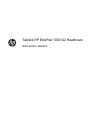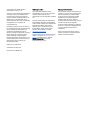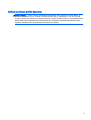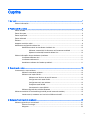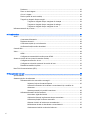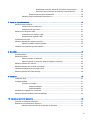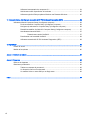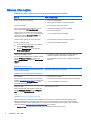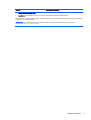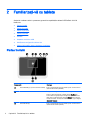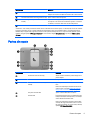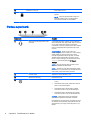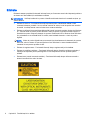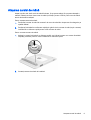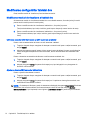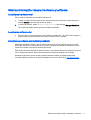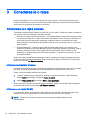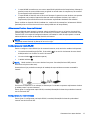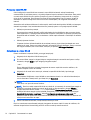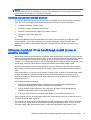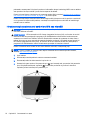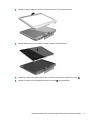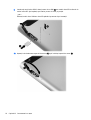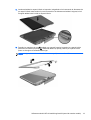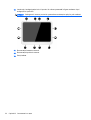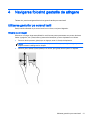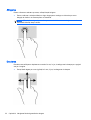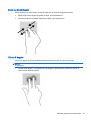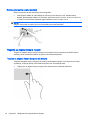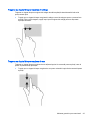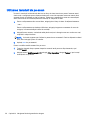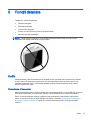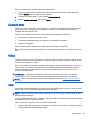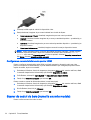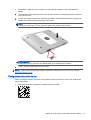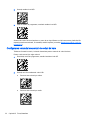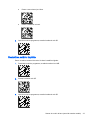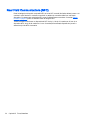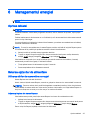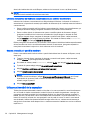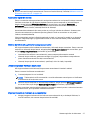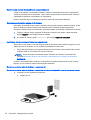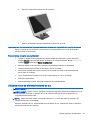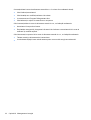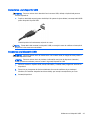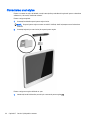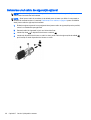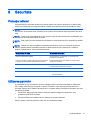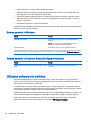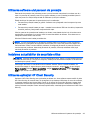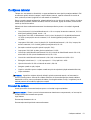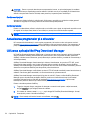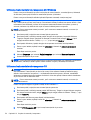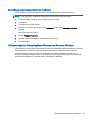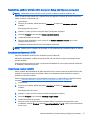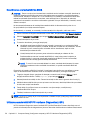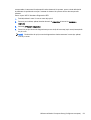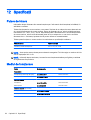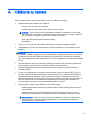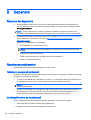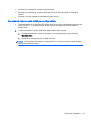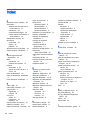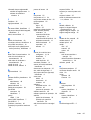HP ElitePad 1000 G2 Healthcare Tablet Manualul utilizatorului
- Tip
- Manualul utilizatorului

Tabletă HP ElitePad 1000 G2 Healthcare
Ghid pentru utilizator

© Copyright 2015 Hewlett-Packard
Development Company, L.P.
Java este o marcă comercială înregistrată a
companiei Oracle şi/sau a filialelor sale.
microSD este o marcă comercială sau o
marcă comercială înregistrată a SD-3C în
Statele Unite, în alte ţări/regiuni sau în
ambele. Windows este o marcă comercială
înregistrată în S.U.A. a grupului de
companii Microsoft.
Informaţiile cuprinse în acest document se
pot modifica fără preaviz. Singurele garanţii
pentru produsele şi serviciile HP sunt
specificate în declaraţiile exprese de
garanţie ce însoţesc respectivele produse şi
servicii. Nimic din conţinutul de faţă nu
trebuie interpretat ca reprezentând o
garanţie suplimentară. Compania HP nu va
fi răspunzătoare pentru erorile tehnice sau
editoriale sau pentru omisiunile din
documentaţia de faţă.
Ediţia a doua: Aprilie 2015
Prima ediţie: Ianuarie 2015
Cod document: 798568-272
Notă despre produs
Acest ghid pentru utilizatori descrie
caracteristicile comune pentru majoritatea
modelelor. Este posibil ca unele
caracteristici să nu fie disponibile pe tableta
dvs.
Nu toate caracteristicile sunt disponibile în
toate ediţiile de Windows. Această tabletă
poate necesita upgrade şi/sau achiziţionare
separată de hardware, drivere şi/sau
software pentru a beneficia din plin de
funcţionalitatea sistemului de operare
Windows. Pentru detalii, consultaţi
http://www.microsoft.com.
Pentru a accesa cel mai recent ghid pentru
utilizator, mergeţi la
http://www.hp.com/
support şi selectaţi ţara dvs. Selectaţi
Drivere şi descărcări, apoi urmaţi
instrucţiunile de pe ecran.
Clauze privind software-ul
Prin instalarea, copierea, descărcarea sau
utilizarea în orice alt mod a oricărui produs
software preinstalat pe această tabletă,
sunteţi de acord să respectaţi condiţiile
stipulate în Acordul de licenţă pentru
utilizatorul final HP (ALUF). Dacă nu
acceptaţi aceşti termeni de licenţă, singurul
remediu este returnarea integrală a
produsului nefolosit (hardware şi software)
în cel mult 14 zile pentru despăgubire care
se supune politicii de rambursare a
vânzătorului.
Pentru orice alte informaţii sau pentru a
solicita o rambursare completă a preţului
tabletei, contactaţi vânzătorul.

Notă de avertizare privind siguranţa
AVERTISMENT! Pentru a reduce posibilitatea supraîncălzirii sau a rănirilor din cauza căldurii, nu
permiteţi ca adaptorul de c.a. să intre în contact cu pielea sau cu suprafeţe moi, cum ar fi cele ale
pernelor, păturilor sau hainelor, pe durata funcţionării. Tableta şi adaptorul de c.a. respectă limitele de
temperatură pentru suprafeţele accesibile utilizatorului, definite de Standardul internaţional pentru
siguranţa echipamentelor din tehnologia informaţiilor (IEC 60950).
iii

iv Notă de avertizare privind siguranţa

Cuprins
1 Bun venit ........................................................................................................................................................... 1
Găsirea informaţiilor ............................................................................................................................. 2
2 Familiarizaţi-vă cu tableta ................................................................................................................................. 4
Partea frontală ...................................................................................................................................... 4
Partea din spate ................................................................................................................................... 5
Partea superioară ................................................................................................................................. 6
Partea inferioară ................................................................................................................................... 7
Etichete ................................................................................................................................................ 8
Ataşarea curelei de mână .................................................................................................................... 9
Modificarea configurărilor tabletei dvs ................................................................................................ 10
Modificarea modului de vizualizare al tabletei dvs ............................................................. 10
Utilizarea caracteristicii de blocare a rotirii automate a tabletei ........................ 10
Ajustarea luminozităţii ecranului tabletei dvs .................................................... 10
Găsirea informaţiilor despre hardware şi software ............................................................................. 11
Localizarea hardware-ului .................................................................................................. 11
Localizarea software-ului ................................................................................................... 11
Actualizarea software-ului instalat pe tabletă .................................................................... 11
3 Conectarea la o reţea ..................................................................................................................................... 12
Conectarea la o reţea wireless ........................................................................................................... 12
Utilizarea controalelor wireless .......................................................................................... 12
Utilizarea unei reţele WLAN ............................................................................................... 12
Utilizarea unui furnizor de servicii Internet ........................................................ 13
Configurarea unei reţele WLAN ........................................................................ 13
Configurarea unui ruter wireless ....................................................................... 13
Protejarea reţelei WLAN ................................................................................... 14
Conectarea la o reţea WLAN ............................................................................ 14
Utilizarea dispozitivelor wireless Bluetooth ........................................................................ 15
Utilizarea modulului HP de bandă largă mobilă (numai la anumite modele) ...................................... 15
Introducerea şi scoaterea unui card micro SIM sau microSD ............................................ 16
4 Navigarea folosind gesturile de atingere ........................................................................................................ 21
Utilizarea gesturilor pe ecranul tactil .................................................................................................. 21
Glisare cu un deget ............................................................................................................ 21
Atingerea ........................................................................................................................... 22
v

Derularea ........................................................................................................................... 22
Zoom cu două degete ........................................................................................................ 23
Clic cu 2 degete ................................................................................................................. 23
Rotirea (numai la unele modele) ........................................................................................ 24
Tragerile cu degetul dinspre margini ................................................................................. 24
Tragerea cu degetul dinspre marginea din dreapta .......................................... 24
Tragerea cu degetul dinspre marginea din stânga ............................................ 25
Tragerea cu degetul dinspre marginea de sus .................................................. 25
Utilizarea tastaturii de pe ecran .......................................................................................................... 26
5 Funcţii detaliate ............................................................................................................................................... 27
Audio .................................................................................................................................................. 27
Conectarea difuzoarelor .................................................................................................... 27
Reglarea volumului ............................................................................................................ 28
Conectarea căştilor şi a microfoanelor .............................................................................. 28
Verificarea funcţiilor audio ale tabletei ............................................................................... 28
Cameră Web ...................................................................................................................................... 29
Video .................................................................................................................................................. 29
HDMI .................................................................................................................................. 29
Configurarea caracteristicilor audio pentru HDMI .............................................................. 30
Scaner de coduri de bare (numai la anumite modele) ....................................................................... 30
Configurarea retururilor de car ........................................................................................... 31
Configurarea volumului scanerului de coduri de bare ....................................................... 32
Restabilirea setărilor implicite ............................................................................................ 33
Near Field Communications (NFC) .................................................................................................... 34
6 Managementul energiei .................................................................................................................................. 35
Oprirea tabletei ................................................................................................................................... 35
Setarea opţiunilor de alimentare ........................................................................................................ 35
Utilizarea stărilor de economisire a energiei ...................................................................... 35
Iniţierea şi ieşirea din starea Repaus ................................................................ 35
Utilizarea indicatorului de încărcare a acumulatorului şi a setărilor de
alimentare ......................................................................................................... 36
Setarea protecţiei prin parolă la reactivare ....................................................... 36
Utilizarea alimentării de la acumulator ............................................................................... 36
Acumulator sigilat din fabrică ............................................................................ 37
Găsirea de informaţii suplimentare despre acumulator ..................................... 37
Utilizarea aplicaţiei Verificare acumulator ...................
...................................... 37
Afişarea nivelului de încărcare a acumulatorului ............................................... 37
Maximizarea duratei de descărcare a acumulatorului ....................................... 38
Gestionarea nivelurilor reduse de încărcare ..................................................... 38
vi

Identificarea nivelurilor reduse de încărcare a acumulatorului ......... 38
Rezolvarea unui nivel redus de încărcare a acumulatorului ............. 38
Economisirea energiei acumulatorului .............................................................. 39
Utilizarea sursei de alimentare externă de c.a. .................................................................. 39
7 Carduri şi dispozitive externe .......................................................................................................................... 41
Utilizarea smart cardurilor .................................................................................................................. 41
Introducerea unui smart card ............................................................................................. 41
Scoaterea unui smart card ................................................................................................. 42
Utilizarea unui dispozitiv USB ............................................................................................................ 42
Conectarea unui dispozitiv USB ........................................................................................ 43
Scoaterea unui dispozitiv USB .......................................................................................... 43
Conectarea unui stylus ....................................................................................................................... 44
Utilizarea dispozitivelor externe opţionale .......................................................................................... 45
Utilizarea unităţilor externe opţionale ................................................................................. 45
Instalarea unui cablu de siguranţă opţional ........................................................................................ 46
8 Securitate ........................................................................................................................................................ 47
Protecţia tabletei ................................................................................................................................. 47
Utilizarea parolelor ............................................................................................................................. 47
Setarea parolelor în Windows ............................................................................................ 48
Setarea parolelor în Computer Setup (Configurare computer) .......................................... 48
Utilizarea software-ului antivirus ......................................................................................................... 48
Utilizarea software-ului paravan de protecţie ..................................................................................... 49
Instalarea actualizărilor de securitate critice ...................................................................................... 49
Utilizarea aplicaţiei HP Client Security ............................................................................................... 49
9 Întreţinere ........................................................................................................................................................ 50
Clasificare IP-54 ................................................................................................................................. 50
Curăţarea tabletei ............................................................................................................................... 51
Proceduri de curăţare ........................................................................................................ 51
Curăţarea afişajului ........................................................................................... 52
Curăţarea tabletei .............................................................................................. 52
Actualizarea programelor şi a driverelor ............................................................................................. 52
Utilizarea aplicaţiei SoftPaq Download Manager ............................................................................... 52
10 Copiere de rezervă şi recuperare ................................................................................................................. 53
Copierea de rezervă a informaţiilor .................................................................................................... 53
Efectuarea unei recuperări a sistemului ............................................................................................. 53
Utilizarea instrumentelor de recuperare din Windows ....................................................... 54
vii

Utilizarea instrumentelor de recuperare f11 ....................................................................... 54
Schimbarea ordinii dispozitivelor de încărcare .................................................................. 55
Utilizarea opţiunilor Reîmprospătare Windows sau Resetare Windows ............................ 55
11 Computer Setup (Configurare computer) şi HP PC Hardware Diagnostics (UEFI) ...................................... 56
Utilizarea utilitarului Computer Setup (Configurare computer) ........................................................... 56
Pornirea utilitarului Computer Setup (Configurare computer) ............................................ 56
Navigarea şi selectarea în Computer Setup (Configurare computer) ................................ 56
Restabilirea setărilor din fabrică în Computer Setup (Configurare computer) ................... 57
Actualizarea sistemului BIOS ............................................................................................ 57
Determinarea versiunii de BIOS ........................................................................ 57
Descărcarea unei actualizări de BIOS ............................................................................... 58
Utilizarea caracteristicii HP PC Hardware Diagnostics (UEFI) .......................................... 58
12 Specificaţii ..................................................................................................................................................... 60
Putere de intrare ................................................................................................................................. 60
Mediul de funcţionare ......................................................................................................................... 60
Anexa A Călătoria cu tableta ............................................................................................................................. 61
Anexa B Depanare ............................................................................................................................................. 62
Resurse de depanare ......................................................................................................................... 62
Rezolvarea problemelor ..................................................................................................................... 62
Tableta nu reuşeşte să pornească .................................................................................... 62
Un dispozitiv extern nu funcţionează ................................................................................. 62
Un material video nu este vizibil pe un afişaj extern .......................................................... 63
Index ................................................................................................................................................................... 64
viii

1 Bun venit
După ce configuraţi şi înregistraţi tableta, este important să efectuaţi următorii paşi:
●
Conectaţi-vă la Internet – Configuraţi-vă reţeaua wireless pentru a vă putea conecta la Internet.
Pentru mai multe informaţii, consultaţi
Conectarea la o reţea, la pagina 12.
●
Actualizaţi software-ul antivirus – Protejaţi-vă tableta împotriva daunelor provocate de viruşi.
Software-ul este preinstalat pe tabletă. Pentru mai multe informaţii, consultaţi
Utilizarea
software-ului antivirus, la pagina 48.
●
Familiarizaţi-vă cu tableta – Documentaţi-vă în legătură cu caracteristicile tabletei. Pentru
informaţii suplimentare, consultaţi
Familiarizaţi-vă cu tableta, la pagina 4 şi Navigarea
folosind gesturile de atingere, la pagina 21.
●
Găsiţi software-ul instalat – Accesaţi o listă cu software-ul preinstalat pe tabletă:
Din ecranul Start, trageţi cu degetul în sus dinspre centrul ecranului senzitiv pentru a afişa
ecranul de aplicaţii. Pentru detalii despre utilizarea software-ului furnizat împreună cu tableta,
consultaţi instrucţiunile producătorului de software, care pot fi furnizate împreună cu software-ul
sau pe site-ul web al producătorului.
●
Faceţi copii de rezervă ale unităţii de disc creând o unitate flash de recuperare. Consultaţi
Copiere de rezervă şi recuperare, la pagina 53.
1

Găsirea informaţiilor
Tableta se livrează cu câteva resurse care vă ajută să efectuaţi diverse activităţi.
Resurse Pentru informaţii despre
Posterul
Instrucţiuni de configurare
●
Cum să configuraţi tableta
●
Ajutor pentru identificarea componentelor tabletei
HP Support Assistant
Pentru a accesa HP Support Assistant din ecranul
Start, atingeţi aplicaţia HP Support Assistant.
Pentru a accesa cel mai recent ghid pentru utilizator,
mergeţi la
http://www.hp.com/support şi selectaţi ţara/
regiunea dvs. Selectaţi Drivere şi descărcări, apoi
urmaţi instrucţiunile de pe ecran.
●
Informaţii despre sistemul de operare
●
Actualizări de software, de drivere şi de BIOS
●
Instrumente de depanare
●
Cum să accesaţi serviciul de asistenţă
Notificări despre reglementări, siguranţă şi mediu
Pentru a accesa acest ghid:
1. Din ecranul Start, tastaţi support, apoi selectaţi
aplicaţia HP Support Assistant.
2. Selectaţi Computerul meu și apoi selectaţi
Ghiduri pentru utilizatori.
●
Informaţii despre reglementări şi despre siguranţă
●
Informaţii privind mediul înconjurător
Ghid pentru siguranţă şi confort
În scopul accesării ghidurilor pentru utilizatori, atingeţi
aplicaţia HP Support Assistant din ecranul Start,
atingeţi Computerul meu, apoi atingeţi Ghiduri pentru
utilizatori.
– sau –
Accesaţi
http://www.hp.com/ergo.
●
Configurarea corectă a staţiei de lucru, poziţia adecvată,
menţinerea sănătăţii şi deprinderile corecte de lucru
●
Informaţii despre siguranţa lucrului cu dispozitive electrice şi
mecanice
Broşura
Worldwide Telephone Numbers
(Numere de
telefon din lumea întreagă)
Această broşură este livrată împreună cu tableta dvs.
Numerele de telefon pentru asistenţă HP
Site-ul Web HP
Pentru a accesa cel mai recent ghid pentru utilizator,
mergeţi la
http://www.hp.com/support şi selectaţi ţara/
regiunea dvs. Selectaţi Drivere şi descărcări, apoi
urmaţi instrucţiunile de pe ecran.
●
Informaţii despre asistenţă
●
Comandarea componentelor şi găsirea ajutorului suplimentar
●
Accesorii disponibile pentru dispozitiv
Garanţie limitată
*
Pentru a accesa acest ghid, atingeţi în ecranul Start
aplicaţia HP Support Assistant, atingeţi Computerul
meu, apoi atingeţi Garanţie şi servicii.
– sau –
Accesaţi
http://www.hp.com/go/orderdocuments.
Informaţii despre garanţie
*Garanţia limitată furnizată explicit de HP şi aplicabilă pentru produsul dvs. se găseşte împreună cu ghidurile pentru
utilizatori pe tabletă şi/sau pe CD-ul/DVD-ul furnizat în cutie. În unele ţări/regiuni, HP poate furniza în cutie o Garanţie
limitată HP în format imprimat. În ţările/regiunile în care garanţia nu este furnizată în format imprimat, puteţi să solicitaţi o
copie imprimată de la
http://www.hp.com/go/orderdocuments sau să scrieţi la:
●
America de Nord: Hewlett-Packard, MS POD, 11311 Chinden Blvd., Boise, ID 83714, SUA
2 Capitolul 1 Bun venit

Resurse Pentru informaţii despre
●
Europa, Orientul Mijlociu, Africa: Hewlett-Packard, POD, Via G. Di Vittorio, 9, 20063, Cernusco s/Naviglio (MI), Italia
●
Asia Pacific: Hewlett-Packard, POD, P.O. Box 200, Alexandra Post Office, Singapore 911507
Când solicitaţi o copie imprimată a garanţiei, includeţi codul produsului, perioada de garanţie (care se găseşte pe eticheta de
service), numele şi adresa poştală.
IMPORTANT: NU returnaţi produsul HP la adresele de mai sus. Pentru asistenţă în întreaga lume, mergeţi la
http://h20565.www2.hp.com/portal/site/hpsc.
Găsirea informaţiilor 3

2 Familiarizaţi-vă cu tableta
Secţiunile următoare oferă o prezentare generală a capabilităţilor tabletei HP ElitePad 1000 G2
Heathcare.
●
Partea frontală
●
Partea din spate
●
Partea superioară
●
Partea inferioară
●
Etichete
●
Ataşarea curelei de mână
●
Modificarea configurărilor tabletei dvs
●
Găsirea informaţiilor despre hardware şi software
Partea frontală
Componentă Descriere
(1) Antene WWAN (2)* (numai la anumite modele) Emit şi recepţionează semnale wireless pentru comunicarea cu
reţele zonale wireless (WWAN).
(2) Cameră web frontală Înregistrează imagini video şi capturează imagini statice.
Pentru a utiliza camera web, atingeţi plăcuţa YouCam din
ecranul Start sau glisaţi dinspre marginea dreaptă a ecranului
tactil pentru a afişa butoanele, atingeţi Căutare şi apoi atingeţi
căsuţa de căutare. În căsuţa de căutare tastaţi c şi apoi atingeţi
CyberLink YouCam.
(3) Antene WLAN (2)* Emit şi recepţionează semnale wireless pentru comunicarea cu
reţelele locale wireless (WLAN).
4 Capitolul 2 Familiarizaţi-vă cu tableta

Componentă Descriere
(4) Senzor de lumină ambiantă Senzorul de lumină ambientală reglează automat luminozitatea
afişajului în funcţie de condiţiile de iluminare din mediul ambiant.
(5) Led care indică starea camerei (partea din faţă) Aprins: Camera web este pornită.
(6) Zona de atingere NFC (numai la anumite
modele)
Vă permite să atingeţi un dispozitiv compatibil NFC în această
zonă pentru a vă conecta în mod wireless şi pentru a comunica
cu tableta şi a transfera date între cele două dispozitive.
(7) Buton Windows Afişează ecranul Start.
*Antenele nu sunt vizibile pe exteriorul tabletei. Pentru a beneficia de transmisii optime, nu obstrucţionaţi zonele din imediata
apropiere a antenelor. Pentru a vedea notificările de reglementare pentru comunicaţiile wireless, consultaţi secţiunea din
Notificări despre reglementări, siguranţă şi mediu
care se aplică în ţara/regiunea dvs. În scopul accesării ghidurilor pentru
utilizatori, atingeţi aplicaţia HP Support Assistant din ecranul Start, atingeţi Computerul meu, apoi atingeţi Ghiduri pentru
utilizatori.
Partea din spate
Componentă Descriere
(1) Conectoare curea de mână (4) Ataşaţi cureaua de mână în partea stângă sau în
partea dreaptă.
(2) Cititor de smart card Acceptă carduri smart card opţionale.
(3) Butoane scaner coduri de bare (numai la anumite
modele)
Apăsaţi pentru a utiliza scanerul de coduri de
bare.
Pentru informaţii despre utilizarea scanerului de
coduri de bare, consultaţi
Scaner de coduri de
bare (numai la anumite modele), la pagina 30.
(4) Led pentru cameră Web Aprins: Camera Web este în funcţiune.
(5) Cameră Web Înregistrează imagini video şi captează fotografii.
Puteţi să efectuaţi conferinţe video şi conversaţii
online utilizând transmisiile video.
Pentru informaţii despre utilizarea camerei Web,
accesaţi HP Support Assistant. Pentru a accesa
HP Support Assistant, din ecranul Start, selectaţi
aplicaţia HP Support Assistant.
Partea din spate 5

(6) Butoane de volum (2) Controlează volumul.
(7)
Slot pentru cablu de siguranţă Ataşează la tabletă un cablu de siguranţă
opţional.
NOTĂ: Cablul de siguranţă este conceput ca
factor de intimidare, dar nu poate împiedica
manevrarea incorectă sau furtul tabletei.
Partea superioară
Componentă Descriere
(1)
Mufă ieşire audio (căşti)/intrare audio
(microfon)
Conectează dispozitive opţionale, precum difuzoare
stereo alimentate, căşti, căşti pastilă, căşti cu microfon
sau un cablu audio pentru afişaj. De asemenea,
conectează un microfon opţional pentru căşti. Această
mufă nu acceptă dispozitive opţionale de tip numai
microfon.
AVERTISMENT! Pentru a reduce riscul de
vătămare, reglaţi volumul înainte de a vă pune căştile,
căştile pastilă sau setul cască-microfon. Pentru
informaţii suplimentare despre siguranţă, consultaţi
Notificări despre reglementări, siguranţă şi mediu
.
Pentru a accesa acest ghid, din ecranul Start, tastaţi
support, apoi selectaţi aplicaţia HP Support
Assistant.
NOTĂ: Când un dispozitiv este conectat la mufă,
difuzoarele tabletei sunt dezactivate.
NOTĂ: Asiguraţi-vă că la cablul dispozitivului există
un conector cu 4 conductoare care acceptă atât ieşire
audio (căşti), cât şi intrare audio (microfon).
(2) Conector stylus Ataşează un stylus utilizând un şnur.
(3) Microfoane interne (2) Înregistrează sunet.
(4)
Buton de alimentare
●
Când tableta este oprită, apăsaţi butonul pentru a
o porni.
●
Când tableta este pornită, apăsaţi scurt butonul
pentru a iniţia starea Repaus.
●
Când tableta este în starea Repaus, apăsaţi
scurt butonul pentru a ieşi din starea Repaus.
●
Când tableta este în starea Hibernare, apăsaţi
scurt butonul pentru a ieşi din starea Hibernare.
ATENŢIE: Menţinerea butonului de alimentare
apăsat duce la pierderea informaţiilor nesalvate.
Dacă tableta nu mai răspunde şi procedurile de oprire
din Windows sunt ineficiente, ţineţi apăsat butonul de
alimentare timp de cel puţin 5 secunde pentru a opri
tableta.
6 Capitolul 2 Familiarizaţi-vă cu tableta

Componentă Descriere
Pentru a afla mai multe despre setările de alimentare,
consultaţi opţiunile de alimentare. Din ecranul Start,
tastaţi alimentare, selectaţi Setări pentru alimentare
şi repaus, apoi selectaţi Alimentare şi stare de repaus
din lista de aplicaţii.
Partea inferioară
NOTĂ: Pentru a accesa componentele din partea de jos, ridicaţi capacul pentru intrări/ieşiri utilizând
degetele mari. Pentru a închide capacul pentru intrări/ieşiri, împingeţi-l în interior, apoi apăsaţi în jos
până când se poziţionează ferm.
Componentă Descriere
(1) Difuzoare (2) Redau sunetul.
(2) Conector curea de umăr Conectează o curea de umăr opţională.
(3)
Port HDMI Conectează un dispozitiv opţional video sau audio,
precum un afişaj de înaltă definiţie, orice componentă
digitală sau audio compatibilă sau un dispozitiv HDMI
de mare viteză.
(4)
Conector de alimentare/conector de
andocare
Conectează un adaptor de c.a. sau un dispozitiv
opţional de andocare.
(5)
Port USB 3.0 Conectează un dispozitiv USB opţional, cum ar fi o
tastatură, un mouse, o unitate externă, o imprimantă,
un scaner sau un hub USB.
Pentru detalii despre diferite tipuri de porturi USB,
consultaţi
Utilizarea unui dispozitiv USB,
la pagina 42.
(6) Scaner de coduri de bare (numai la
anumite modele)
Scanează coduri de bare.
Pentru informaţii despre utilizarea scanerului de coduri
de bare, consultaţi
Scaner de coduri de bare (numai la
anumite modele), la pagina 30.
Partea inferioară 7

Etichete
Etichetele ataşate pe tabletă furnizează informaţii care pot fi necesare atunci când depanaţi probleme
de sistem sau când călătoriţi în străinătate cu tableta.
IMPORTANT: Verificaţi următorul loc pentru a identifica etichetele descrise în această secţiune: pe
spatele tabletei.
●
Eticheta de service – Furnizează informaţii importante pentru identificarea tabletei. Când
contactaţi asistenţa, probabil vi se vor solicita numărul de serie şi codul de produs sau numărul
de model. Localizaţi aceste numere înainte de a contacta asistenţa.
●
Eticheta certificatului de autenticitate Microsoft® (numai la anumite modele dinainte de Windows
8) – Conţine cheia de produs pentru Windows. Cheia de produs vă poate fi necesară pentru a
actualiza sau pentru a depana sistemul de operare. Platformele HP cu Windows 8 sau Windows
8.x preinstalate nu au etichetă fizică. În schimb, este instalată electronic o cheie de produs
digitală.
NOTĂ: Cheia de produs digitală este recunoscută şi activată automat de sistemele de operare
Microsoft, când un sistem de operare Windows 8 sau Windows 8.x este reinstalat utilizând
metodele de recuperare aprobate de HP.
●
Etichete de reglementare – Furnizează informaţii despre reglementări privind tableta.
●
Etichete de certificare wireless – Furnizează informaţii despre dispozitive wireless opţionale şi
marcajele de aprobare pentru ţările/regiunile în care dispozitivele au fost aprobate pentru
utilizare.
●
Etichete laser (numai la anumite modele) – Furnizează informaţii despre utilizarea corectă a
laserului scanerului de coduri de bare.
8 Capitolul 2 Familiarizaţi-vă cu tableta

Ataşarea curelei de mână
Ataşaţi una din cele două curele de mână furnizate, fie pe partea stângă, fie pe partea dreaptă a
tabletei. Păstraţi cea de-a doua curea de mână şi utilizaţi-o pentru a înlocui prima curea de mână
atunci când trebuie curăţată.
Pentru a ataşa cureaua de mână:
1. Poziţionaţi cureaua de mână la conectorii de curea de mână din dreapta sau din stânga de pe
spatele tabletei.
2. Poziţionaţi închizătorile cu eliberare rapidă prin găurile de la cureaua de mână, apoi conectaţi
închizătorile cu eliberare rapidă pentru a fixa cureaua de mână.
Pentru a scoate cureaua de mână:
1. Apăsaţi pe centrul închizătorii cu eliberare rapidă, apoi ridicaţi-o pentru a o scoate din tabletă.
Repetaţi procedura pentru a doua închizătoare cu eliberare rapidă.
2. Scoateţi cureaua de mână de la tabletă.
Ataşarea curelei de mână 9

Modificarea configurărilor tabletei dvs
Puteţi modifica modul de vizualizare şi luminozitatea ecranului.
Modificarea modului de vizualizare al tabletei dvs
Orientarea sau modul de vizualizare al tabletei dvs. se schimbă automat, din modul peisaj în modul
portret sau din modul portret în modul peisaj.
1. Pentru a modifica modul de vizualizare al tabletei dvs., din peisaj în portret:
Ţineţi vertical tableta şi apoi rotiţi-o la 90 de grade înspre dreapta (în sensul acelor de ceas).
2. Pentru a modifica modul de vizualizare al tabletei dvs., din portret în peisaj:
Ţineţi orizontal tableta şi apoi rotiţi-o la 90 de grade înspre stânga (în sensul invers acelor de
ceas).
Utilizarea caracteristicii de blocare a rotirii automate a tabletei
Pentru a activa caracteristica de blocare a rotirii automate a tabletei:
1. Trageţi cu degetul dinspre marginea din dreapta a ecranului tactil pentru a afişa butoanele, apoi
atingeţi Setări.
2. Atingeţi pictograma ecranului pentru a bloca ecranul curent al tabletei şi pentru a preîntâmpina
rotirea. Pictograma afişează un simbol de blocare, atunci când blocarea rotirii automate este
activă.
Pentru a dezactiva caracteristica de blocare a rotirii automate a tabletei dvs.:
1. Trageţi cu degetul dinspre marginea din dreapta a ecranului tactil pentru a afişa butoanele, apoi
atingeţi Setări.
2. Atingeţi pictograma Ecran din partea din dreapta jos şi apoi atingeţi din nou pictograma de
blocare a rotirii automate.
Ajustarea luminozităţii ecranului tabletei dvs
Pentru a ajusta luminozitatea ecranului:
1. Trageţi cu degetul dinspre marginea din dreapta a ecranului tactil pentru a afişa butoanele, apoi
atingeţi Setări.
2. Atingeţi pictograma Ecran din partea din dreapta jos. Va apărea un buton glisant vertical, care
controlează luminozitatea ecranului.
NOTĂ: Pe desktop-ul Windows, puteţi de asemenea să atingeţi pictograma Power Meter (Încărcare
acumulator) din zona de notificare din extrema dreaptă a barei de activităţi, atingeţi Ajustare
luminozitate ecran şi apoi deplasaţi butonul glisant Luminozitate ecran din partea de jos a ecranului.
10 Capitolul 2 Familiarizaţi-vă cu tableta

Găsirea informaţiilor despre hardware şi software
Localizarea hardware-ului
Pentru a afla ce hardware este instalat pe tableta dvs.:
1. Trageţi cu degetul dinspre marginea din dreapta a ecranului tactil pentru a afişa butoanele,
atingeţi Căutare şi apoi atingeţi caseta de căutare.
2. În caseta de căutare, tastaţi manager dispozitive, şi apoi atingeţi Manager dispozitive.
Într-o listă sunt afişate toate dispozitivele instalate pe tabletă.
Localizarea software-ului
▲
Pentru a afla ce programe software sunt instalate pe tableta dvs., din ecranul Start, trageţi cu
degetul dinspre centrul ecranului tactil pentru a afişa ecranul cu aplicații
Actualizarea software-ului instalat pe tabletă
Majoritatea aplicaţiilor software, inclusiv sistemul de operare, sunt actualizate frecvent de către
producător sau furnizor. Este posibil să se fi produs actualizări importante ale software-ului livrat
împreună cu tableta, după ieşirea acesteia din fabrică.
Este posibil ca unele actualizări să afecteze modul în care tableta răspunde la software-ul opţional
sau la dispozitivele externe. Multe dintre actualizări furnizează îmbunătăţiri ale securităţii.
Actualizaţi sistemul de operare şi alte programe software instalate pe tabletă imediat după
conectarea tabletei la Internet. Accesaţi actualizările de pe site-ul Web HP la
http://www.hp.com.
Găsirea informaţiilor despre hardware şi software 11

3 Conectarea la o reţea
Puteţi să luaţi tableta cu dvs. oriunde mergeţi. Dar chiar şi la birou, puteţi să exploraţi globul şi să
accesaţi informaţii de pe milioane de site-uri Web utilizând tableta şi o conexiune de reţea wireless.
Acest capitol vă va ajuta să vă conectaţi la acea lume.
Conectarea la o reţea wireless
Tehnologia wireless transferă datele prin unde radio, nu prin cabluri. Tableta dvs. poate fi echipată cu
unul sau mai multe din următoarele dispozitive wireless:
●
Dispozitiv de reţea locală wireless (WLAN) – Conectează tableta la reţele locale wireless (numite
în mod obişnuit reţele Wi-Fi, reţele LAN wireless sau WLAN) în birouri de firme, la domiciliu şi în
locuri publice precum aeroporturi, restaurante, cafenele, hoteluri şi universităţi. Într-o reţea
WLAN, dispozitivul mobil wireless din tabletă comunică cu un ruter wireless sau cu un punct de
acces wireless.
●
Dispozitiv Bluetooth – Creează o reţea locală personală (PAN) pentru a se conecta la alte
dispozitive echipate cu tehnologie Bluetooth, precum computere, telefoane, imprimante, căşti cu
microfon, difuzoare şi camere. Într-o reţea PAN, fiecare dispozitiv comunică direct cu alte
dispozitive, iar dispozitivele trebuie să fie relativ apropiate – în general la mai puţin de 10 metri
unul faţă de celălalt.
Pentru mai multe informaţii despre tehnologia wireless, consultaţi informaţiile şi legăturile către site-
uri web furnizate în HP Support Assistant. Pentru a accesa HP Support Assistant, din ecranul Start,
faceţi clic pe aplicaţia HP Support Assistant.
Utilizarea controalelor wireless
Opţiunea Centru reţea şi partajare vă permite să configuraţi o conexiune sau o reţea, să vă conectaţi
la o reţea, să gestionaţi reţele wireless şi să diagnosticaţi şi să reparaţi probleme de reţea.
Pentru a utiliza controalele sistemului de operare:
1. Trageţi cu degetul dinspre marginea din dreapta a ecranului tactil pentru a afişa butoanele,
atingeţi Setări, apoi atingeţi pictograma Panou de control.
2. Atingeţi Reţea şi internet, apoi atingeţi Centru reţea şi partajare.
Pentru mai multe informaţii, accesaţi HP Support Assistant. Pentru a accesa HP Support Assistant,
din ecranul Start, faceţi clic pe aplicaţia HP Support Assistant.
Utilizarea unei reţele WLAN
Cu un dispozitiv WLAN, puteţi accesa o reţea locală wireless (WLAN), care este alcătuită din alte
computere şi accesorii legate printr-un ruter wireless sau un punct de acces wireless.
NOTĂ: Termenii
ruter wireless
şi
punct de acces wireless
sunt utilizaţi adesea în mod
interschimbabil.
12 Capitolul 3 Conectarea la o reţea
Pagina se încarcă...
Pagina se încarcă...
Pagina se încarcă...
Pagina se încarcă...
Pagina se încarcă...
Pagina se încarcă...
Pagina se încarcă...
Pagina se încarcă...
Pagina se încarcă...
Pagina se încarcă...
Pagina se încarcă...
Pagina se încarcă...
Pagina se încarcă...
Pagina se încarcă...
Pagina se încarcă...
Pagina se încarcă...
Pagina se încarcă...
Pagina se încarcă...
Pagina se încarcă...
Pagina se încarcă...
Pagina se încarcă...
Pagina se încarcă...
Pagina se încarcă...
Pagina se încarcă...
Pagina se încarcă...
Pagina se încarcă...
Pagina se încarcă...
Pagina se încarcă...
Pagina se încarcă...
Pagina se încarcă...
Pagina se încarcă...
Pagina se încarcă...
Pagina se încarcă...
Pagina se încarcă...
Pagina se încarcă...
Pagina se încarcă...
Pagina se încarcă...
Pagina se încarcă...
Pagina se încarcă...
Pagina se încarcă...
Pagina se încarcă...
Pagina se încarcă...
Pagina se încarcă...
Pagina se încarcă...
Pagina se încarcă...
Pagina se încarcă...
Pagina se încarcă...
Pagina se încarcă...
Pagina se încarcă...
Pagina se încarcă...
Pagina se încarcă...
Pagina se încarcă...
Pagina se încarcă...
-
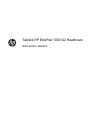 1
1
-
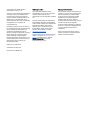 2
2
-
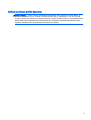 3
3
-
 4
4
-
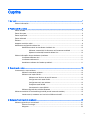 5
5
-
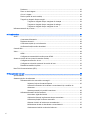 6
6
-
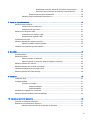 7
7
-
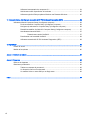 8
8
-
 9
9
-
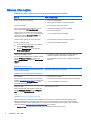 10
10
-
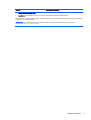 11
11
-
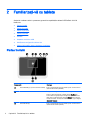 12
12
-
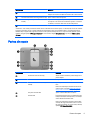 13
13
-
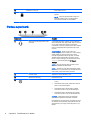 14
14
-
 15
15
-
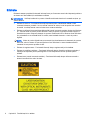 16
16
-
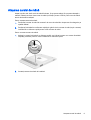 17
17
-
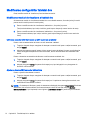 18
18
-
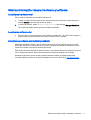 19
19
-
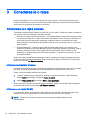 20
20
-
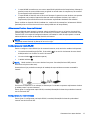 21
21
-
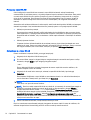 22
22
-
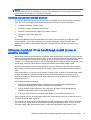 23
23
-
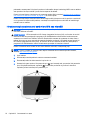 24
24
-
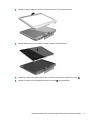 25
25
-
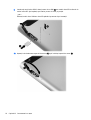 26
26
-
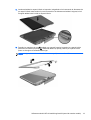 27
27
-
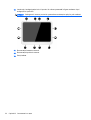 28
28
-
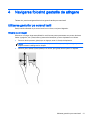 29
29
-
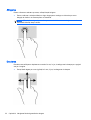 30
30
-
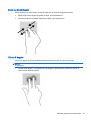 31
31
-
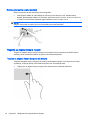 32
32
-
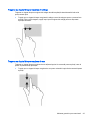 33
33
-
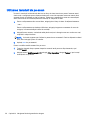 34
34
-
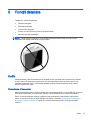 35
35
-
 36
36
-
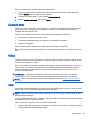 37
37
-
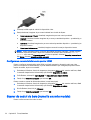 38
38
-
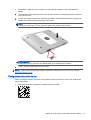 39
39
-
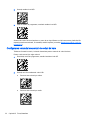 40
40
-
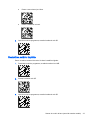 41
41
-
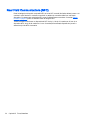 42
42
-
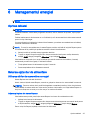 43
43
-
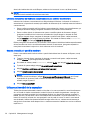 44
44
-
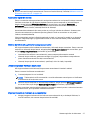 45
45
-
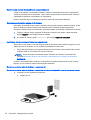 46
46
-
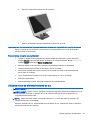 47
47
-
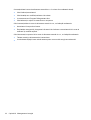 48
48
-
 49
49
-
 50
50
-
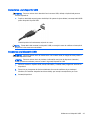 51
51
-
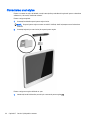 52
52
-
 53
53
-
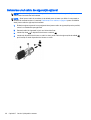 54
54
-
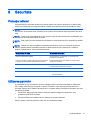 55
55
-
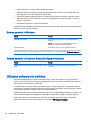 56
56
-
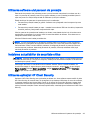 57
57
-
 58
58
-
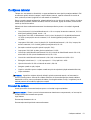 59
59
-
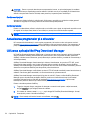 60
60
-
 61
61
-
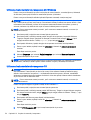 62
62
-
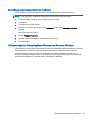 63
63
-
 64
64
-
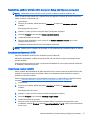 65
65
-
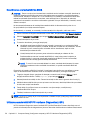 66
66
-
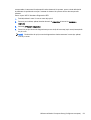 67
67
-
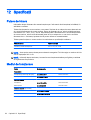 68
68
-
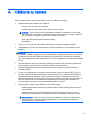 69
69
-
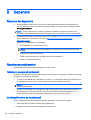 70
70
-
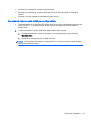 71
71
-
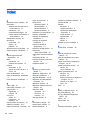 72
72
-
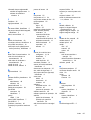 73
73
HP ElitePad 1000 G2 Healthcare Tablet Manualul utilizatorului
- Tip
- Manualul utilizatorului
Lucrări înrudite
-
HP ElitePad 1000 G2 Rugged Tablet Manualul utilizatorului
-
HP Pro Tablet 610 G1 PC Manualul utilizatorului
-
HP Stream 11 Pro Notebook PC (ENERGY STAR) Manualul utilizatorului
-
HP ZBook x2 G4 Base Model Detachable Workstation Manualul utilizatorului
-
HP Chromebook - 14-ak050nr (ENERGY STAR) Manualul utilizatorului
-
HP OMEN 15-ax236nf Laptop PC Manualul utilizatorului
-
HP ZBook 15v G5 Base Model Mobile Workstation Manualul utilizatorului
-
HP Stream - 11-ak0100nd Manualul utilizatorului
-
HP Stream - 11-y004tu Manualul utilizatorului
-
HP Stream - 14-ax030nr Manualul utilizatorului
Alte documente
-
Dell Latitude 7350 2-in-1 Manualul utilizatorului
-
Dell Latitude 7202 Rugged Manualul utilizatorului
-
Dell Venue 8 Pro 5855 Manualul utilizatorului
-
Dell Venue 8 Pro 5855 Manualul utilizatorului
-
Dell Latitude 7202 Rugged Manualul utilizatorului
-
Pulsar PSBS3012C - v1.0 Instrucțiuni de utilizare
-
Pulsar PSBS1024B - v1.0 Instrucțiuni de utilizare
-
Pulsar PSBS2024B - v1.0 Instrucțiuni de utilizare
-
Endres+Hauser BA Field Xpert SMT70 Instrucțiuni de utilizare